Kako okomito poravnati tekst u programu Microsoft Word
Kada izradite naslovnicu(create a cover page) ili naslovnu stranicu, možda ćete htjeti okomito poravnati tekst. U programu Microsoft Word(Microsoft Word) možete centrirati tekst ili ga staviti na vrh ili dno u samo nekoliko koraka.
Poravnaj sav tekst okomito
Ako želite poravnati sav tekst u dokumentu, na primjer, to može biti Wordov(Word) dokument na jednoj stranici, to možete učiniti jednostavno.
- Idite na karticu Layout i otvorite dijaloški okvir Page Setup . To možete učiniti odabirom pokretača dijaloškog okvira (mala strelica) u donjem desnom kutu grupe Postavljanje stranice(Page Setup) .

- Odaberite karticu Izgled(Layout) u okviru koji se otvori.
- Upotrijebite padajući izbornik u odjeljku Stranica(Page) pored Okomito(Vertical) poravnanje da odaberete položaj koji želite. Možete birati između gornjeg, središnjeg, obostranog ili donjeg poravnanja. Opcija koju odaberete postavlja tekst na tu poziciju na temelju gornje i donje margine(the top and bottom margins) .

- U padajućem okviru Primijeni na na dnu provjerite je li odabran cijeli dokument i odaberite U redu da primijenite promjenu.(Apply)

Tada biste trebali vidjeti svoj tekst okomito poravnat koristeći položaj koji ste odabrali.

Okomito poravnajte određeni tekst
Možda samo želite poravnati određeni dio teksta u svom Microsoft Word dokumentu poput naslova ili odlomka. To možete učiniti istim koracima kao gore uz jednu malu prilagodbu.
- Odaberite tekst koji želite poravnati povlačenjem kursora kroz njega.

- Idite na karticu Layout i otvorite dijaloški okvir Page Setup .
- Odaberite karticu Izgled u okviru.
- Odaberite jednu(Choose one) od opcija poravnanja na padajućem popisu Okomito poravnanje.
- U padajućem izborniku Primijeni na odaberite (Apply)Odabrani(Selected) tekst.

- Odaberite OK da biste primijenili svoju promjenu.
Tada biste trebali vidjeti samo tekst koji ste odabrali okomito poravnat.

Poravnajte tekst okomito(Align Text Vertically) od točke prema naprijed(Point Forward)
Još jedan način okomitog poravnavanja teksta u vašem dokumentu je početak od određene točke. To možete učiniti ako želite zadržati prethodni tekst kakav jest, ali promijenite tekst koji dodajete naprijed.
- Postavite pokazivač u dokument kako biste postavili početnu točku za poravnanje.

- Idite na karticu Layout i otvorite dijaloški okvir Page Setup .
- Odaberite karticu Izgled u okviru.
- Odaberite položaj teksta na padajućem popisu Okomito poravnanje.
- U padajućem izborniku Primijeni na odaberite Ovu točku naprijed.(Apply)
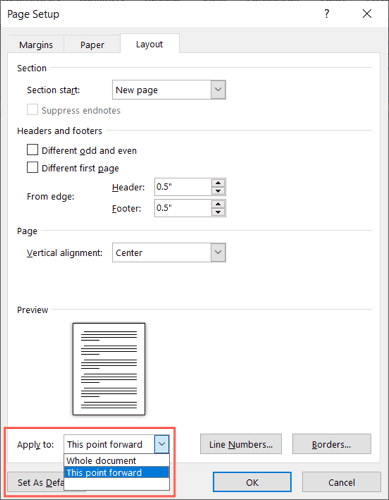
- Odaberite OK da biste primijenili svoju promjenu.
Tada biste trebali vidjeti sav tekst nakon pokazivača okomito poravnat.

Kada želite prilagoditi izgled svog dokumenta, okomito centriranje teksta ili njegovo postavljanje na vrh ili dno stranice jednostavno je u programu Microsoft Word(Microsoft Word) .
Nakon što odaberete okomito poravnanje teksta, pogledajte naš vodič za umetanje vodoravne crte u Microsoft Word(inserting a horizontal line in Microsoft Word) .
Related posts
Kako pronaći i zamijeniti tekst u programu Microsoft Word
Kako prikazati broj riječi u Microsoft Wordu
Neka OpenOffice Writer izgleda i funkcionira više poput Microsoft Worda
Kako izbrisati stranicu u programu Microsoft Word
Kako crtati u programu Microsoft Word
Kako ispisati na omotnicu u programu Microsoft Word
Kako umetnuti Excel radni list u Word dokument
Kako postaviti i koristiti MLA format u programu Microsoft Word
Microsoft Word ne odgovara? 8 načina da to popravite
Kako umetnuti prijelom odjeljka u Microsoft Word
Kako stvoriti i koristiti autotekst u programu Microsoft Word
Kako dodati nove fontove u Microsoft Word
Kako stvoriti PDF dokumente u Microsoft Officeu
Kako napraviti letak u programu Microsoft Word
Kako dodati fusnote u Word
Kako umetnuti vodoravnu liniju u Microsoft Word
Zalijepite tekst u Word bez oblikovanja
Promjena mjernih jedinica u programu Microsoft Word
Kako ispisati na omotnicu u programu Microsoft Word
Google Dokumenti i Microsoft Word – Koje su razlike?
